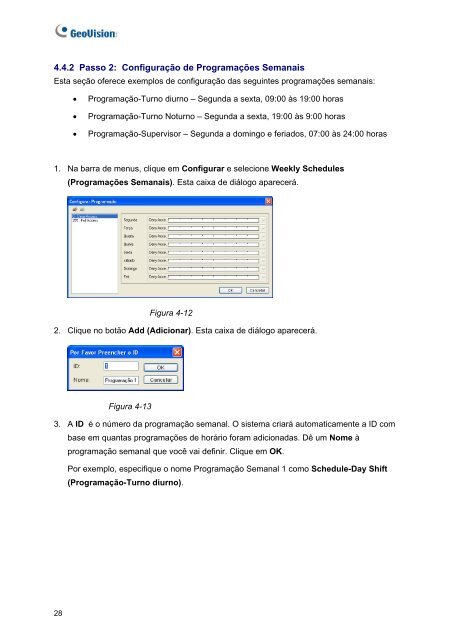GV-ASManager
GV-ASManager
GV-ASManager
Create successful ePaper yourself
Turn your PDF publications into a flip-book with our unique Google optimized e-Paper software.
4.4.2 Passo 2: Configuração de Programações SemanaisEsta seção oferece exemplos de configuração das seguintes programações semanais:• Programação-Turno diurno – Segunda a sexta, 09:00 às 19:00 horas• Programação-Turno Noturno – Segunda a sexta, 19:00 às 9:00 horas• Programação-Supervisor – Segunda a domingo e feriados, 07:00 às 24:00 horas1. Na barra de menus, clique em Configurar e selecione Weekly Schedules(Programações Semanais). Esta caixa de diálogo aparecerá.Figura 4-122. Clique no botão Add (Adicionar). Esta caixa de diálogo aparecerá.Figura 4-133. A ID é o número da programação semanal. O sistema criará automaticamente a ID combase em quantas programações de horário foram adicionadas. Dê um Nome àprogramação semanal que você vai definir. Clique em OK.Por exemplo, especifique o nome Programação Semanal 1 como Schedule-Day Shift(Programação-Turno diurno).28